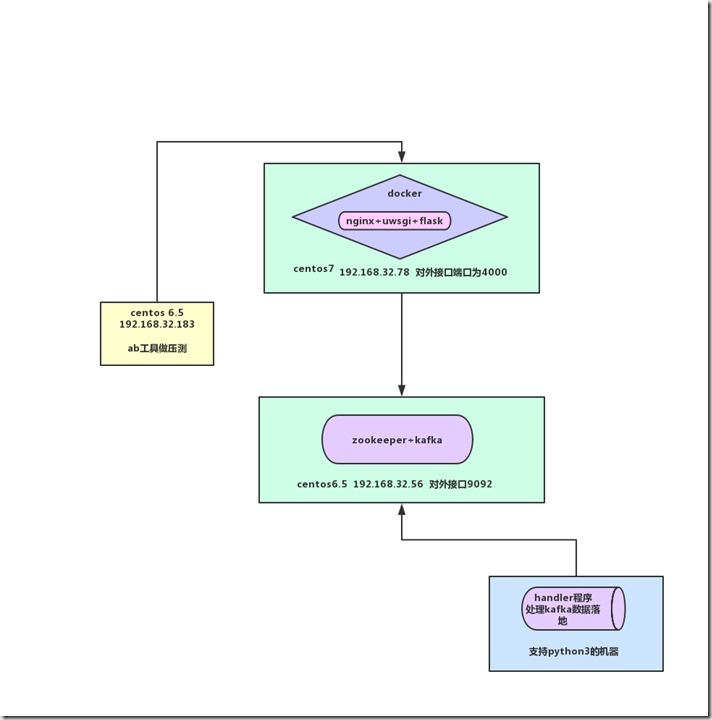一、需求
需要做实时数据接入的接口、数据最终要写入库,要做到高并发,数据的完整,不丢失数据。
二、技术选型
1.因为只是做简单的接口,不需要复杂功能,所以决定用flask这个简单的python框架(因为做运维的作者只会python所以只能在python框架里找);
2.要做到数据的实时性,考虑到数据落地入库可能io会延时比较大,所以决定数据通过接口先写入消息队列中间件kafka
(为什么用kafka因为kafka数据是顺序写文件,效率还可以,主要是的写入文件可以保证自定义时间内的数据不丢失;kafka可以做集群提高性能;kafka支持同一个group下多个消费程序对同一个topic处理;如果听不懂请自己学习kafka相关知识)
3.因为考虑到后期的快速部署与迁移问题,所以决定结合docker来做。(主要是为了装逼,再有就是回顾一下docker知识)
三、原理图
(条件可以的话,zookeeper+kafka也可以做成docker镜像,这里这样做是作者的服务器资源有限;也方便后面压力测试,所以各个程序都独立开)
四、操作过程
1.安装配置kafka
(1)、在服务器上先安装java环境yum install java-1.8.0-openjdk* –y
(2)、下载kafka包kafka_2.11-2.1.1.tgz;解压到指定目录下;
cd /data/kafka_2.11-2.1.1/目录
bin/zookeeper-server-start.sh –daemon config/zookeeper.properties &
配置kafka配置文件 config/server.properties开启listeners=PLAINTEXT://:9092(kafka监听0.0.0.0:9092端口不开启默认是localhost:9092);添加delete.topic.enable=true(允许指定删除topic;默认为flase;kafka_2.11-2.1.1/bin/kafka-topics.sh --delete --zookeeper localhost:2181 --topic xxxx);log.retention.hours=168(数据保留时间默认为168小时);log.segment.bytes=1073741824(最大segment数据文件大小为1G;单位字节);
开启kafka服务
bin/kafka-server-start.sh config/server.properties &
如果安装了nohup可以用nohup bin/kafka-server-start.sh config/server.properties & 开启不会在退出终端时退出程序。
(3)、netstat –tpln看到9092和2181都已经监听起来就OK再检查selinux是否关闭,iptables是否放通
2.制做nginx+uwsgi+flask的docker镜像
(1)、下载centos6.6的docker基础境像到docker;运行后安装nginx和python3(安装python3下载python3的tar包到服务器解压;创建目录/usr/local/python3;进入python3解压目录./configure --prefix=/usr/local/python3;make && make install ; ln –s /usr/local/python3/bin/python3 /usr/bin;ln –s /usr/local/python3/bin/pip3 /usr/bin)
(2)、安装uwsgi;pip3 install uwsgi;ln –s /usr/local/python3/bin/uwsgi /usr/bin;
(3)、安装flask;pip3 install flask;
(4)、安装python3 kafka相关包(pip3 install kakfa-python;pip3 install kafka [这个包方便在运行kafka-python下KafkaProducer方法时有错误话有报错输出,不然有问题是没有报错的 坑死了])
(5)、创建目录/data/webapi
(6)、在/etc/hosts下加上kafka服务器的hostname的解析;不然服务器是无法发消息到kafka的大坑原因:是从zookeeper获取broker的meta信息时候返回的不是IP而是hostname
(7)、配置启动nginx和uwsgi脚本startnguw.sh如下:
#!/bin/bash sh /root/nginx_ops.sh start nohup uwsgi /data/webapi/app.ini & tail -f /dev/null
(注意nginx作者是脚本安装的,安装好就有nginx_ops.sh的启动脚本;app.ini是uwsgi的配置文件;tail –f /dev/null这个是方便用docker-compose启动加的不加用docker-compose启动的话就会有直重启docker)
(8).配置/usr/local/nginx/config/vhosts/webapi.conf如下:
server { listen 4000; server_name 0.0.0.0; location / { include uwsgi_params; uwsgi_pass unix:/data/webapi/webapi.sock; } }
(这里指定端口是4000;uwsgi是用的webapi.sock套接字,也可以用ip加端口具体看app.ini的uwsgi的配置文件是怎么配置的;)
以上配置好就可以通过docker commit –p 原docker名字 新docker名字保存为新的包含新安装内容的docker镜像;如果有阿里cr.console.aliyun.com或hub.docker账号的可以命名为自己账号下的仓库名加版本号上传。
作者已经做好了;地址为 registry.cn-shenzhen.aliyuncs.com/wuxiaozy/nguwsgi:v0.2
3.在centos7服务器上配置docker-compose.yml通过docker-compose运行容器
(1)、在centos7上安装docker-compose
(2)、创建目录/usr/local/nguwsgi
(3)、创建文件docker-compose.yml内容如下:
version: '2' services: nguw: image: registry.cn-shenzhen.aliyuncs.com/wuxiaozy/nguwsgi:v0.2 container_name: nguwsgi01 restart: always dns_search: . cap_add: - ALL volumes: - /data/webapi:/data/webapi ports: - 4000:4000 networks: - luntan command: - /bin/bash - -c - | /bin/bash /root/startnguw.sh networks: luntan: external: false
(注意:volumes为把centos7下的/data/webapi目录映射到nguwsgi01这个docker容器的/data/webapi目录前提是容器要有/data/webapi这个目录;port表示把docker容器的4000端口映射成本机的4000端口)
(4)、在centos7的/data/webapi目录下上传flask项目和app.ini uwsgi的配置文件
uwsgi配置文件如下:
[uwsgi] base_dir = /data/webapi chdir = /data/webapi wsgi-file = myflask.py callable = app socket = %(base_dir)/webapi.sock chmod-socket = 666 processes = 4 threads = 10 master = true daemonize = %(base_dir)/chat.log pidfile = %(base_dir)/chat.pid
(注意myflask.py是flask的主启动文件;socker这个配置和nginx下webapi.conf配置的 uwsgi_pass有关,这里配置是webapi.sock话nginx配置也是webapi.sock;process和threads表示uwsgi开多少个进程,每个进程开多少个线程和uwgi的性能配置有关)
flask内容如下:
#from gevent import monkey #monkey.patch_all() from flask import Flask,render_template,request from kafka import KafkaProducer import json #from gevent.pywsgi import WSGIServer app = Flask(__name__) @app.route('/') def hello_world(): return 'Hello World!' @app.route('/hello') @app.route('/hello/<name>') def hello(name=None): return render_template('hello.html',name=name) @app.route('/user/<username>') def show_user_profile(username): return "hello Mr %s"%(username) @app.route('/financial_pro',methods=['GET','POST']) def financial_pro(): if request.method == 'POST': data = request.form producer = KafkaProducer(bootstrap_servers=['192.168.32.56:9092'],value_serializer=lambda v: json.dumps(v).encode("utf-8")) response = producer.send('financial_pro',data) producer.flush() print(response) return "OK" else: return "Methods Error" if __name__ == '__main__': app.run(host="0.0.0.0",port=4000,threaded=True) #http_server = WSGIServer(('0.0.0.0',4000),app) #http_server.serve_forever()
(注意:/;/hello;/user/name;这些是测试网页;financial_pro是接口;在安装了flask的python3环境下python3 myflask.py是可以开启web服务的只是性能差高并发下会的数据丢失;也可以用gevent+flask开启性能也没有nginx+uwsgi高)
(5)、开启nguwsgi01这个docker容器
cd /usr/local/nguwsgi目录下动行 docker-compose up –d(如果docker-compose.yml文件名字不叫这个就要用docker-compose –f xxxx.yml up –d)
4.编写handler程序从kafka读取数据实现数据的落地;
内容如下:(python3编写需要pip3 install kafka-python)
from kafka import KafkaConsumer import json from multiprocessing import Pool import time import threading ##定义参数 #程序处理的接口 handler_API = ["identity_pro","financial_pro","internet_pro","social_pro","trip_pro","communication_pro"] #不同接口处理程序group_id gids = {"identity_pro":"ide_g","financial_pro":"fin_g","internet_pro":"int_g","social_pro":"soc_g","trip_pro":"tri_g","communication_pro":"com_g"} #不同group_id下消费程序的数量 xf = {"identity_pro":1,"financial_pro":1,"internet_pro":1,"social_pro":1,"trip_pro":1,"communication_pro":1} #kafka服务器地址和端口 kafka_servers=["192.168.32.56:9092"] #各接口数据字段数 check_data = {"identity_pro":7,"financial_pro":4,"internet_pro":5,"social_pro":3,"trip_pro":3,"communication_pro":4} class Handler(object): def __init__(self,handler_API,gids,xf,kafka_servers,check_data): self.hanapi = handler_API self.gids = gids self.xf = xf self.kafka_servers = kafka_servers self.check_data = check_data def conumers(self,api_name,kfksers): gid = self.gids[api_name] # eraliest为从最早的偏移量开始 #con = KafkaConsumer(api_name,bootstrap_servers=[kfksers],auto_offset_reset="earliest",value_deserializer=json.loads) #auto_offset_reset默认为latest con = KafkaConsumer(api_name, bootstrap_servers=[kfksers], auto_offset_reset="latest",value_deserializer=json.loads) Tm = time.strftime("%Y-%m-%d %H:%M:%S") for message in con: print("[%s] %s:%d:%d:key:%s"%(Tm,message.topic,message.partition,message.offset,message.key)) data = message.value if int(self.check_data[api_name]) == len(data.keys()): print(data) with open("d:/%s.txt"%api_name,"a") as F: F.write("[%s]--%s "%(Tm,data)) F.close() else: print("%s--数据字段不符合要求!!!"%data) with open("d:/%s.txt"%api_name,"a") as F: F.write("[%s]--%s--%s"%(Tm,data,"数据字段数不符合要求!!! ")) F.close() def conumers_thread_num(self,api_name,kfksers): thread_num = int(self.xf[api_name]) for i in range(thread_num): t = threading.Thread(target=conumers_wrapper,args=(self,api_name,kfksers)) t.setDaemon(True) t.start() t.join() def multirun(self): p = Pool(5) for i in range(int(len(self.hanapi))): api_name = self.hanapi[i] kfksers = ",".join(self.kafka_servers) print("开启子进程%s"%i) p.apply_async(conumers_thread_num_wrapper,args=(self,api_name,kfksers)) print('等待所有添加的进程运行完毕。。。') p.close() p.join() def conumers_wrapper(cls_instance,api_name,kfksers): return cls_instance.conumers(api_name,kfksers) def conumers_thread_num_wrapper(cls_instance,api_name,kfksers): return cls_instance.conumers_thread_num(api_name,kfksers) if __name__ == "__main__": Hd = Handler(handler_API,gids,xf,kafka_servers,check_data) Hd.multirun()
(注意:脚本通过修改参数可以支持kafka集群和kafka 同一goup_id下多consumer消费进程;)
5.在服务器centos6.5 ip:192.168.32.183上ab压测
安装httpd-ab;yum install httpd-ab
压测命令:
time ab -c 100 -n 10000 -T 'application/x-www-form-urlencoded' -p /tmp/wx20191010.txt http://192.168.32.78:4000/financial_pro
/tmp/wx20191010.txt内容为test01=111&test02=222&test03=ccc&test04=ddd
(-c 100是100个并发; –n 10000是10000次请求;-T http头;-p是post数据文件)
测试结果:
python3 myflask.py的情况下 100个并发10000次请求;cpu 70%;耗时1m49秒;有大约500~600个数据丢失;
nginx+uwsgi+flask下(四个进程processes=4;4线程threads=4);cpu 30%;耗时1m30秒;没有数据丢失;
nginx+uwsgi+flask下(四个进程processes=4;4线程threads=10);cpu 60%;耗时49秒;没有数据丢失;